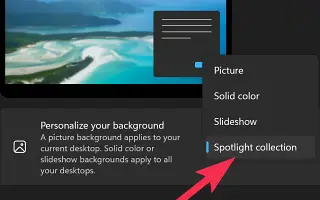Tämä artikkeli on asennusopas, joka sisältää hyödyllisiä kuvakaappauksia Windows Spotlight -työpöydän taustan ottamisesta käyttöön Windows 11:ssä.
Työpöydän taustat mainitaan aina vähemmän, mutta ne ovat yksi niistä asioista, jotka voivat todella muuttaa tapaa, jolla käyttöjärjestelmä näytetään. Windows 11 sisältää muutamia uusia taustakuvia, jotka sopivat käyttöjärjestelmääsi hyvin, mutta eivät riitä mukauttamistarpeihisi.
Jokainen, joka on kiinnostunut näytön sisällöstä, saattaa haluta lisää taustakuvia. Windows 11 antaa sinulle mahdollisuuden asettaa Windows Spotlightin työpöydän taustakuvaksi. Jos et tiedä, Windows Spotlight on loistava lähde työpöydän taustalle, koska se tuo ainutlaatuisimmat HD-kuvat Bingistä.
Toistaiseksi Windows Spotlight on saatavilla vain Windows 10/11:n lukitusnäytössä. Jos käytät kuitenkin uusinta Windows 11 -versiota, samat toiminnot ovat käytettävissä myös työpöydälläsi.
Alla kerrotaan, kuinka Windows Spotlight -työpöydän taustakuva otetaan käyttöön Windows 11:ssä. Jatka vierittämistä tarkistaaksesi sen.
Windows Spotlight -työpöydän taustan asettaminen Windows 11:ssä
Joten jos etsit tapaa mukauttaa Windows 11 -tietokonettasi, tämä artikkeli voi olla erittäin hyödyllinen. Alla jaamme vaiheittaisen oppaan Windows Spotlight -työpöydän taustan ottamisesta käyttöön Windows 11:ssä.
Tärkeää: Jos et löydä Windows Recommendations -vaihtoehtoa Background Personalization -valikosta, sinun on asennettava Windows 11:n uusin koontiversio. Sinun täytyy liittyä Windows Insider -ohjelmaan ja asentaa uusin koontiversio.
- Napsauta ensin Windows 11:n Käynnistä-painiketta ja valitse Asetukset .
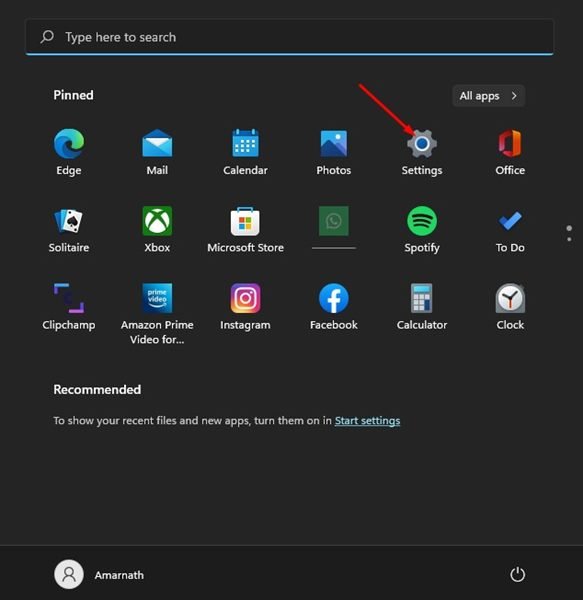
- Napsauta Asetukset-sovelluksessa Mukauta-välilehteä vasemmassa ruudussa.
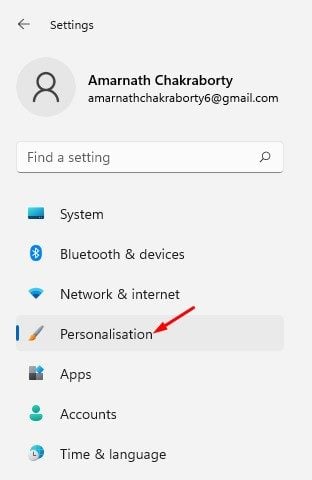
- Napsauta oikealla olevaa taustakuvaa .
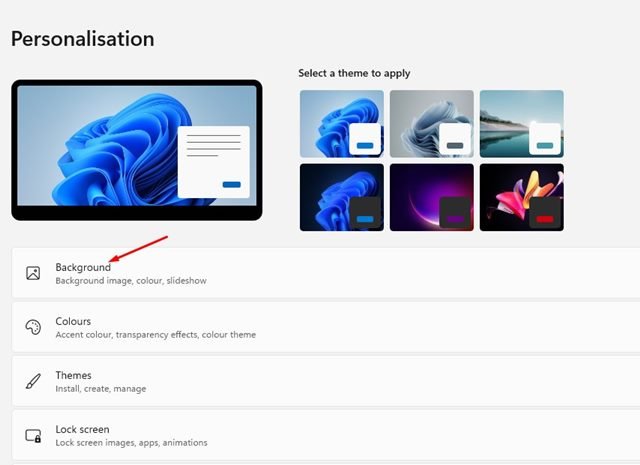
- Napsauta sitten avattavaa Mukauta taustaa -valikkoa ja valitse Windows Spotlight .
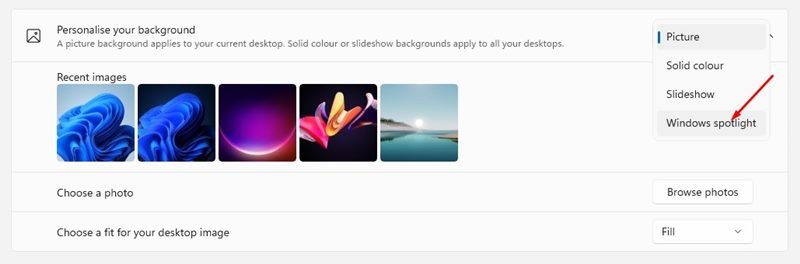
- Näet nyt uuden työpöydän taustan. Taustakuva vaihtuu automaattisesti muutaman tunnin kuluttua.
- Vaihda taustakuvaa napsauttamalla kamerakuvaketta ja valitsemalla Vaihda seuraavaan kuvaan .
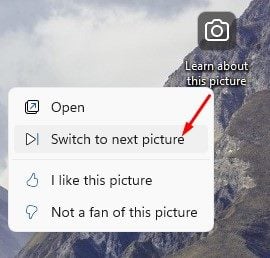
Asennus on valmis. Näin otat Windows Spotlight -työpöydän taustan käyttöön Windows 11:ssä.
Yllä olemme nähneet kuinka Windows Spotlight -työpöydän tausta otetaan käyttöön Windows 11:ssä. Toivomme, että nämä tiedot ovat auttaneet sinua löytämään tarvitsemasi.